在这一节中你将修改HelloWorldController类使用的视图模板文件整洁的封装生成HTML响应客户端的过程。
使用“视图引擎”创建一个视图模板文件。基于Razor视图模板有。cshtml文件扩展名,并提供使用C #创建HTML输出一种优雅的方式。剃刀将字符和按键需要编写一个视图模板时的数量,并能够快速、灵活的工作流程。
当前索引方法返回一个字符串,该字符串在控制器类中硬编码的消息。更改索引方法返回一个视图对象,如下面的代码所示:
public ActionResult Index()
{
return View();
}上述指数的方法是使用一个视图模板生成HTML响应给浏览器。控制器的方法(也被称为行动的方法),如上面的索引方法,通常返回一个ActionResult(或派生于ActionResult类),不是原始类型的字符串。
右键单击Views\HelloWorld文件夹并单击Add,然后单击MVC 5 View Page with (Layout Razor)
在“指定项目”对话框的“指定名称”中,输入索引,然后单击“确定”。
在选择一个页面布局”对话框中,接受默认的_layout.cshtml点击OK。
在上面的对话框中,视图\共享文件夹在左窗格中选择。如果在另一个文件夹中有一个自定义布局文件,可以选择它。我们将在后面的教程中讨论布局文件
MvcMovie\Views\HelloWorld\Index.cshtml文件就创建好了。
添加以下代码。
@{
Layout = "~/Views/Shared/_Layout.cshtml";
}
@{
ViewBag.Title = "Index";
}
<h2>Index</h2>
<p>Hello from our View Template!</p>右键单击在浏览器中选择“查看Index.cshtml文件。
你也可以右键单击Index.cshtml文件并选择页面检视视图。查看页面检查教程以了解更多信息。
另外,运行应用程序,浏览到HelloWorld控制器(http://localhost:xxxx/HelloWorld)。在你的控制器的Index方法没做多少工作;它只是把语句返回(view
bag),它指定的方法应该使用一个视图模板文件来呈现到浏览器的响应。因为你没有明确指定的视图模板文件的名称使用ASP.NET MVC,默认的视图\ HelloWorld文件夹使用Index.cshtml视图文件。下面的图片显示了从我们的视图模板的字符串“Hello
from our View Template!”在视图中的硬编码。
看起来很好。然而,注意到浏览器的标题栏显示“我的ASP.NET应用指数”,在页面顶部的大环节说”应用程序的名称。“这取决于小让你的浏览器窗口,你可能需要点击三栏在右上角看到的家,接触、登记和登录链接。
更改视图和布局页
首先,您要更改页面顶部的“应用程序名称”链接。该文本是常见的每一页。它实际上只是在一个项目中实现的一个地方,即使它出现在应用程序的每一个页面上。去/Views/Shared文件夹在解决方案资源管理器中打开_layout.cshtml文件。这个文件被称为一个布局页,它在共享文件夹中,所有其他页面都使用。
布局模板允许你指定在一个地方网站的HTML布局,然后运用在多个页面在您的网站。找到@renderbody()线。renderbody是占位符在所有视图的特定页面创建显示出来,“包装”的页面布局。例如,如果您选择的链路,意见\家about.cshtml视图呈现在renderbody方法。
更改标题元素的内容。改变连接在布局模板从“应用程序名称”到“MVC的电影”,从家到电影的控制器。完整的布局文件如下所示:
<!DOCTYPE html>
<html>
<head>
<meta charset="utf-8" />
<meta name="viewport" content="width=device-width, initial-scale=1.0">
<title>@ViewBag.Title - Movie App</title>
@Styles.Render("~/Content/css")
@Scripts.Render("~/bundles/modernizr")
</head>
<body>
<div class="navbar navbar-inverse navbar-fixed-top">
<div class="container">
<div class="navbar-header">
<button type="button" class="navbar-toggle" data-toggle="collapse" data-target=".navbar-collapse">
<span class="icon-bar"></span>
<span class="icon-bar"></span>
<span class="icon-bar"></span>
</button>
@Html.ActionLink("MVC Movie", "Index", "Movies", null, new { @class = "navbar-brand" })
</div>
<div class="navbar-collapse collapse">
<ul class="nav navbar-nav">
<li>@Html.ActionLink("Home", "Index", "Home")</li>
<li>@Html.ActionLink("About", "About", "Home")</li>
<li>@Html.ActionLink("Contact", "Contact", "Home")</li>
</ul>
@Html.Partial("_LoginPartial")
</div>
</div>
</div>
<div class="container body-content">
@RenderBody()
<hr />
<footer>
<p>© @DateTime.Now.Year - My ASP.NET Application</p>
</footer>
</div>
@Scripts.Render("~/bundles/jquery")
@Scripts.Render("~/bundles/bootstrap")
@RenderSection("scripts", required: false)
</body>
</html>运行并通知应用,现在说“MVC Movie”。点击一下链接,你看如何,页面显示“MVC Movie”,太。我们能够使更改一次在布局模板,并在网站上的所有页面反映新的标题。
当我们第一次创建的Views\HelloWorld\Index.cshtml文件,它包含了下面的代码:
@{
Layout = "~/Views/Shared/_Layout.cshtml";
}以上是explicted Razor代码设置页面布局。审查意见Views\_ViewStart.cshtml文件,它包含了相同的Razor标记。关于Views\_ViewStart.cshtml文件定义了所有的视图将使用常见的布局,因此你可以评论或从视图中删除代码Views\HelloWorld\Index.cshtml 文件。
@*@{
Layout = "~/Views/Shared/_Layout.cshtml";
}*@
@{
ViewBag.Title = "Index";
}
<h2>Index</h2>
<p>Hello from our View Template!</p>您可以使用布局属性设置不同的布局视图,或将其设置为空,所以没有使用布局文件。
现在,让我们改变索引视图的标题。
打开MvcMovie\Views\HelloWorld\Index.cshtml视图HelloWorld。有两个地方要进行更改:首先,在浏览器标题中出现的文本,然后在第二个标题(<氢>元素)。你会让他们略有不同,所以你可以看到哪一点的代码改变了应用程序的一部分。
@{
ViewBag.Title = "Movie List";
}
<h2>My Movie List</h2>
<p>Hello from our View Template!</p>显示HTML标题显示,上述套ViewBag对象标题属性的代码(这是在Index.cshtml视图模板)。请注意,布局模板(Views\Shared\_Layout.cshtml )使用这个值在title>元素作为我们修改以前的HTML
<head>部分。
<!DOCTYPE html>
<html>
<head>
<meta charset="utf-8" />
<meta name="viewport" content="width=device-width, initial-scale=1.0">
<title>@ViewBag.Title - Movie App</title>
@Styles.Render("~/Content/css")
@Scripts.Render("~/bundles/modernizr")
</head>使用ViewBag的方法,你可以很容易的视图模板和你的布局文件之间传递其他参数。
运行应用程序。注意,浏览器标题、主标题和次要标题已更改。(如果您没有看到浏览器的更改,您可能会查看缓存的内容。按Ctrl + F5浏览器力从服务器加载的响应。)浏览器标题是用ViewBag创建。标题我们设置的Index.cshtml视图模板和额外的“电影APP”在布局文件。
同时注意在Index.cshtml视图模板中的内容与_layout.cshtml视图模板和一个单一的HTML响应合并被发送到浏览器。布局模板使应用程序在应用程序中的所有页面都很容易进行更改。
我们的一点点的“数据”(在这种情况下,从我们的视图模板的“你好”!消息)是硬编码的,但。MVC应用程序有一个“V”(看)你已经有了一个“C”(控制器),但没有“M”(模型)吗。不久,我们将步行通过如何创建一个数据库,并从它检索模型数据。
将数据从控制器传递给视图
在我们去一个数据库和谈论模型之前,我们先来谈谈从控制器到视图的传递信息。响应于传入的请求的请求,调用控制器类。一个控制器类是你写的代码,处理传入的浏览器请求,从数据库中检索数据,并最终决定什么类型的响应发送回浏览器。视图模板可以用于从控制器生成和格式的HTML响应给浏览器。
控制器负责提供任何所需的数据或对象,以便查看视图模板以对浏览器进行响应。最好的做法:视图模板不应该执行业务逻辑或直接与数据库交互。相反,视图模板只应与控制器提供给它的数据一起工作。保持这种“关注点分离”有助于保持你的代码干净、可测试的、更易于维护。
目前,在HelloWorldController类欢迎动作方法需要一个名字和一个numtimes参数并输出值直接浏览器。而不是有控制器渲染这个响应作为一个字符串,让我们改变控制器使用视图模板而不是。视图模板将产生一个动态响应,这意味着你需要通过适当的数据位从控制器到视图,以产生响应。你可以通过控制器将动态数据(参数)在ViewBag对象的视图模板可以访问视图模板的需求。
回到helloworldcontroller.cs文件和修改欢迎方法添加一个消息,numtimes值ViewBag对象。ViewBag是一个动态的对象,这意味着你可以把任何你想它;ViewBag对象没有定义的属性,直到你把里面的东西。ASP.NET的MVC模型绑定系统自动地图的命名参数(名称和numtimes)从地址栏中的查询字符串,你的方法参数。
完整的helloworldcontroller.cs文件看起来像这样:
using System.Web;
using System.Web.Mvc;
namespace MvcMovie.Controllers
{
public class HelloWorldController : Controller
{
public ActionResult Index()
{
return View();
}
public ActionResult Welcome(string name, int numTimes = 1)
{
ViewBag.Message = "Hello " + name;
ViewBag.NumTimes = numTimes;
return View();
}
}
}现在ViewBag对象中包含的数据将被传递给视图自动。下一步,您需要一个受欢迎的视图模板!在“生成”菜单,选择“生成解决方案”(或按Ctrl + Shift + B)确保项目编译。右键单击视图\ HelloWorld文件夹并单击“添加”,然后单击“查看页面MVC 5(Layout
Razor)。
在“指定名称”对话框中,请输入“欢迎”,然后单击“确定”。
在选择一个页面布局”对话框中,接受默认的_layout.cshtml点击OK。
MvcMovie\Views\HelloWorld\Welcome.cshtml文件就创建好了。
在welcome.cshtml文件替换标记。你将创建一个循环,说“你好”,因为用户说,它应该。完整的welcome.cshtml文件如下所示。
@{
ViewBag.Title = "Welcome";
}
<h2>Welcome</h2>
<ul>
@for (int i = 0; i < ViewBag.NumTimes; i++)
{
<li>@ViewBag.Message</li>
}
</ul>
运行应用程序并浏览到以下网址:
http://localhost:xx/HelloWorld/Welcome?name=Scott&numtimes=4
现在数据是从网址,并传递给控制器使用模型粘合剂。控制器的数据封装成一个对象,通过ViewBag对象视图。然后视图数据显示为HTML的用户。
在以上示例中,我们使用ViewBag对象把数据从控制器传递给视图。在教程中,我们将使用一个视图模型将数据从控制器传递给视图。视图模型的方法来传递数据一般是首选的视图包的方法。查看博客条目动态V强类型的意见,以了解更多信息。
嗯,这是一种“M”的模型,但不是数据库类型。让我们把我们所学到的,创建一个电影数据库。





 本文介绍如何在ASP.NET MVC应用中使用视图和布局文件来生成HTML响应,包括如何创建视图模板、设置视图布局及通过ViewBag对象传递数据。
本文介绍如何在ASP.NET MVC应用中使用视图和布局文件来生成HTML响应,包括如何创建视图模板、设置视图布局及通过ViewBag对象传递数据。
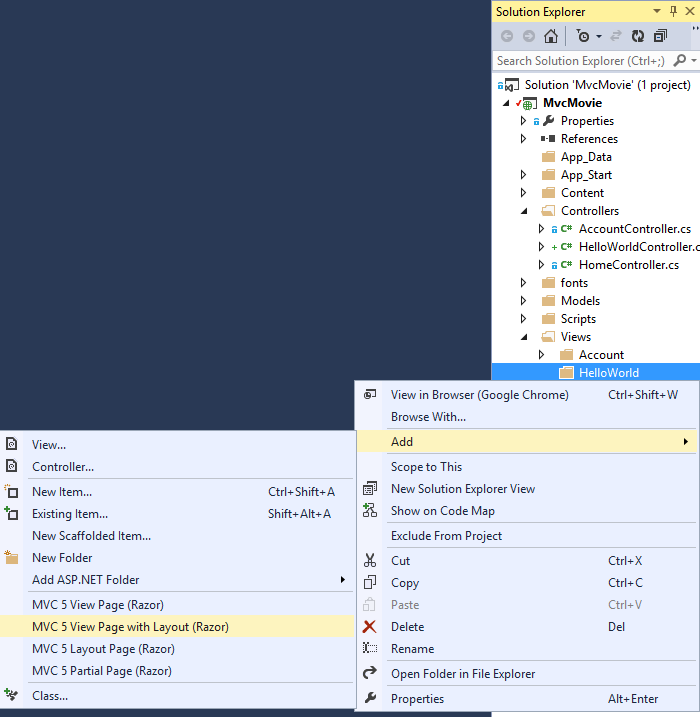
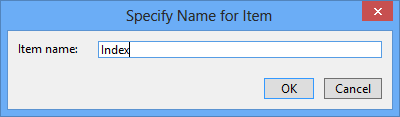

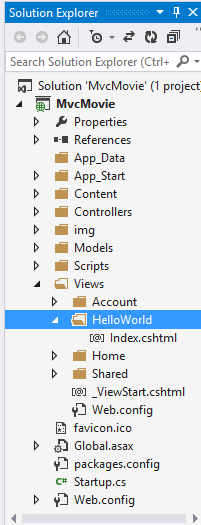
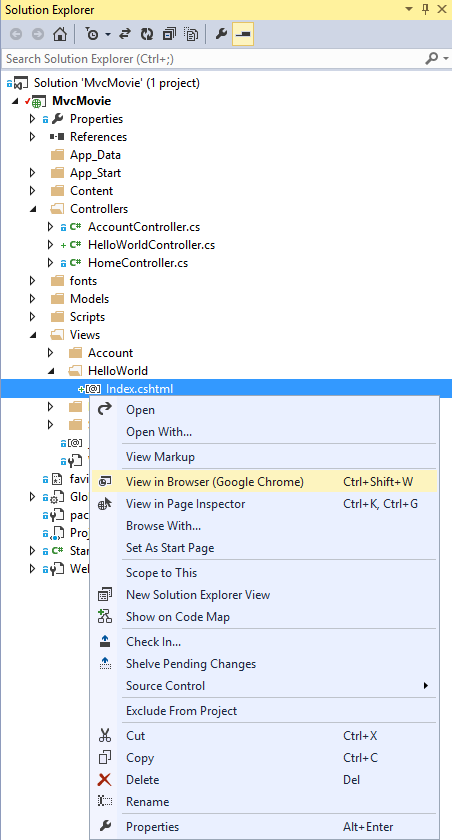
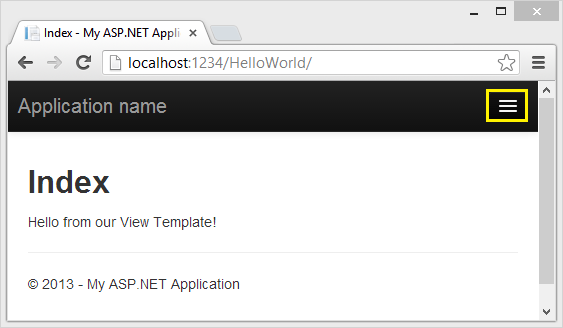
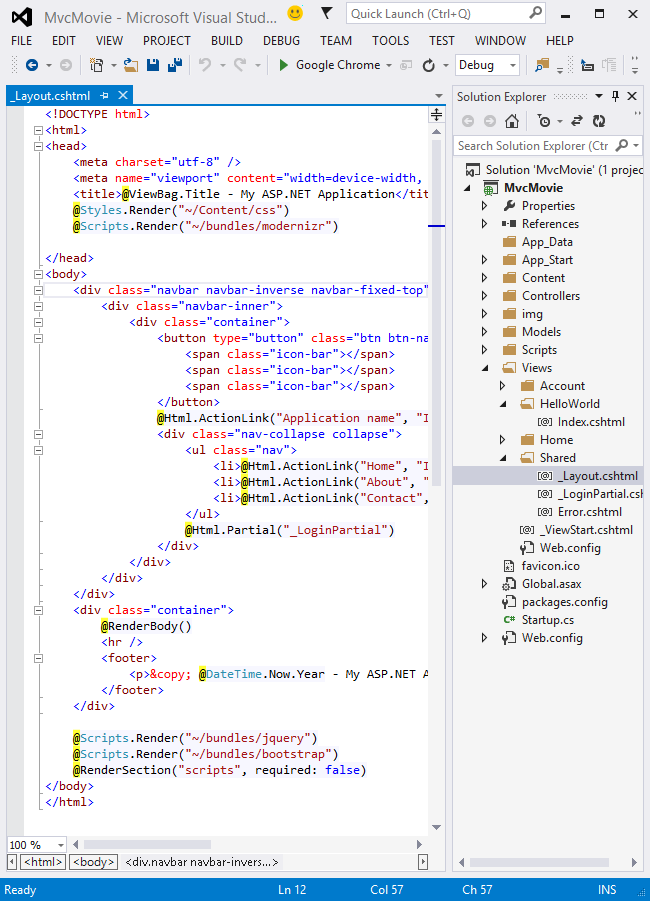
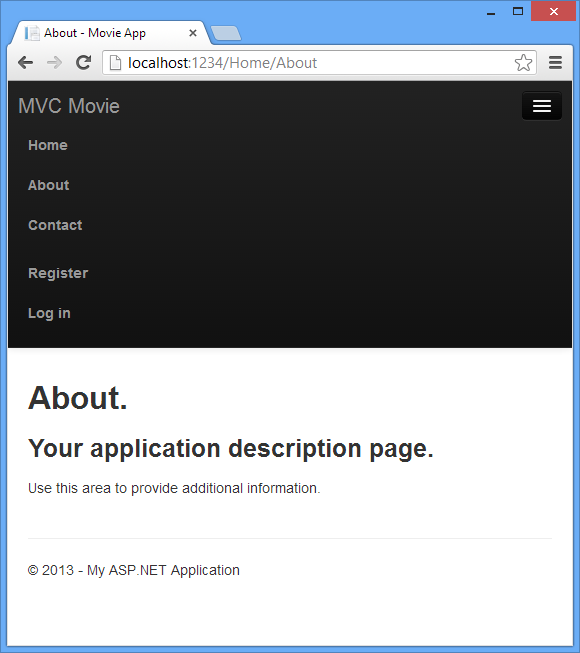
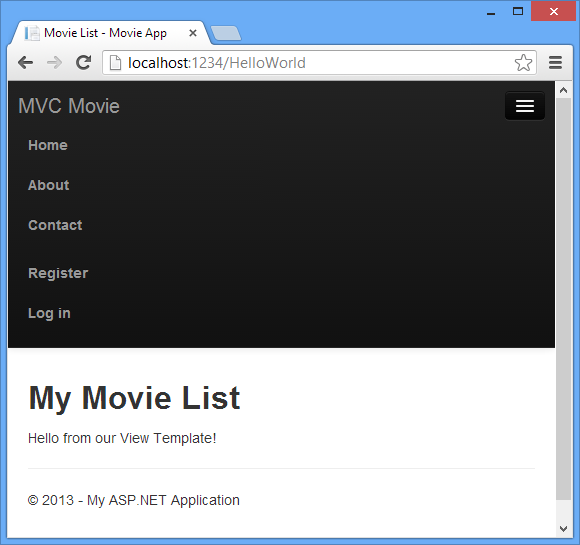
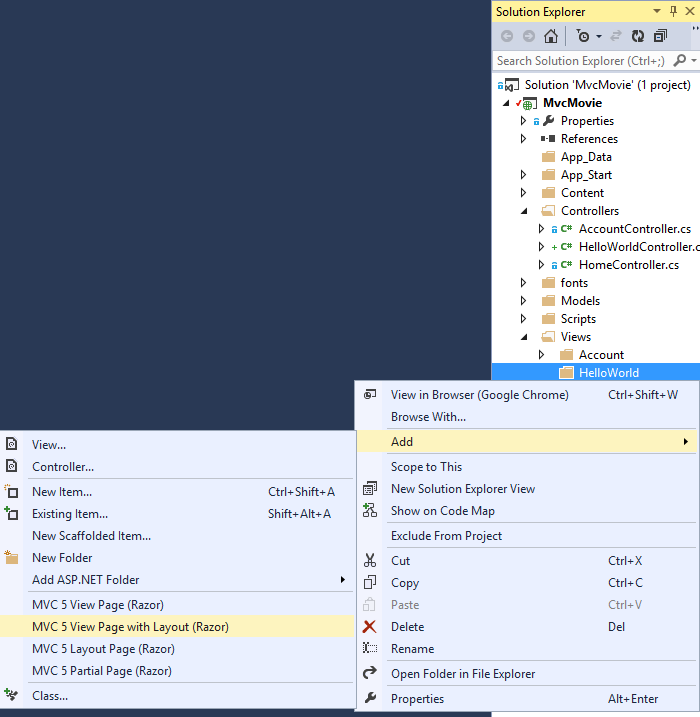
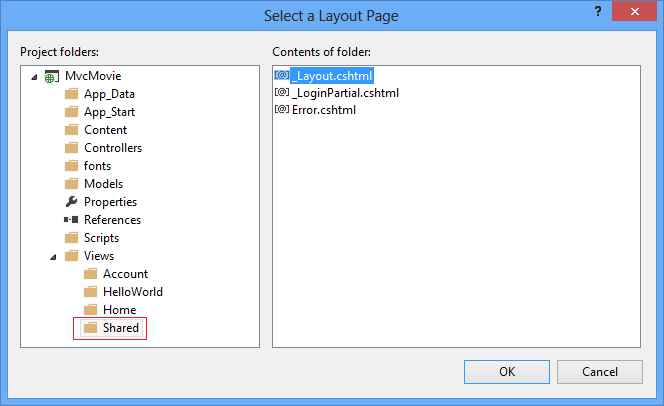
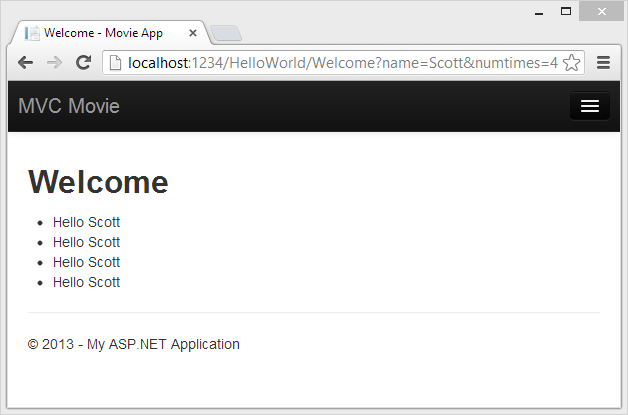
















 2787
2787

 被折叠的 条评论
为什么被折叠?
被折叠的 条评论
为什么被折叠?








